Hướng Dẫn Chi Tiết: Chơi Game Cổ Điển Trên Raspberry Pi Với RetroPie Thật Dễ Dàng
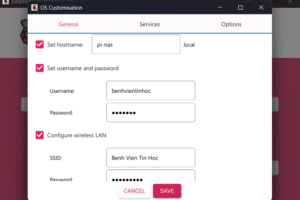
Hướng Dẫn Chi Tiết: Chơi Game Cổ Điển Trên Raspberry Pi Với RetroPie Thật Dễ Dàng
Bạn đang muốn sống lại những kỷ niệm đẹp, (tái) khám phá niềm vui chơi game cổ điển? Raspberry Pi và RetroPie chính là bộ đôi hoàn hảo giúp bạn thực hiện điều đó một cách dễ dàng. Với chi phí thấp và khả năng tùy biến cao, bạn có thể biến chiếc Raspberry Pi nhỏ bé thành một cỗ máy chơi game retro mạnh mẽ, chơi được hàng ngàn trò chơi từ các hệ máy NES, SNES, Sega Genesis/Mega Drive, PlayStation 1 và nhiều hệ máy khác.
Bài viết này sẽ cung cấp cho bạn hướng dẫn chi tiết từ A đến Z về cách cài đặt RetroPie trên Raspberry Pi, từ việc chuẩn bị phần cứng, cài đặt hệ điều hành, cấu hình tay cầm chơi game cho đến việc tải và chơi các trò chơi ROM yêu thích. Chúng tôi sẽ cập nhật những thông tin, xu hướng mới nhất và số liệu thống kê liên quan đến thị trường game retro và Raspberry Pi để đảm bảo bạn có được trải nghiệm tốt nhất. Hãy cùng bắt đầu hành trình khám phá thế giới game cổ điển với Raspberry Pi và RetroPie!
Những Vật Dụng Cần Thiết Để Bắt Đầu Chơi Game Cổ Điển Trên Raspberry Pi
Để bắt đầu dự án RetroPie của bạn, bạn cần chuẩn bị một số vật dụng sau đây. Đừng lo lắng, hầu hết chúng đều dễ kiếm và có giá cả phải chăng:
- Bo mạch Raspberry Pi: Đây là trái tim của dự án. Raspberry Pi 4 hoặc Raspberry Pi 5 là những lựa chọn tốt nhất hiện nay, đảm bảo hiệu năng mượt mà cho hầu hết các trò chơi.
- Bộ nguồn cho Raspberry Pi: Đảm bảo bộ nguồn cung cấp đủ điện áp và dòng điện cho Raspberry Pi hoạt động ổn định. Nên sử dụng bộ nguồn chính hãng hoặc bộ nguồn có chất lượng tốt.
- Thẻ MicroSD: Thẻ MicroSD sẽ chứa hệ điều hành RetroPie và các trò chơi ROM của bạn. Nên chọn thẻ có dung lượng tối thiểu 32GB, tốc độ đọc/ghi cao để đảm bảo hiệu năng tốt.
- Bộ Adapter chuyển microSD sang SD (nếu cần): Nếu máy tính của bạn chỉ có khe cắm thẻ SD, bạn cần một adapter để cắm thẻ MicroSD vào.
- Ổ USB flash: Dùng để chuyển ROM game từ máy tính sang Raspberry Pi một cách dễ dàng.
- Dây HDMI: Kết nối Raspberry Pi với màn hình hoặc TV.
- Màn hình hỗ trợ HDMI: Màn hình hoặc TV để hiển thị trò chơi.
Ngoài ra, bạn cần một máy tính để cài đặt hệ điều hành vào thẻ nhớ.
Chọn Đúng Bo Mạch Raspberry Pi Để Tối Ưu Trải Nghiệm RetroPie
Hiệu năng của Raspberry Pi sẽ ảnh hưởng trực tiếp đến trải nghiệm chơi game của bạn. Bo mạch càng mạnh, bạn càng có thể chơi được nhiều trò chơi với độ phân giải cao và tốc độ khung hình ổn định hơn. Mặc dù RetroPie có thể chạy trên hầu hết các phiên bản Raspberry Pi, từ những phiên bản cũ như Raspberry Pi Zero đến những phiên bản mới nhất như Raspberry Pi 5, nhưng việc lựa chọn đúng bo mạch sẽ giúp bạn có được trải nghiệm tốt nhất.
Raspberry Pi 4 và Raspberry Pi 5: Đây là những lựa chọn hàng đầu cho RetroPie hiện nay. Raspberry Pi 4 cung cấp hiệu năng đủ tốt để chơi hầu hết các trò chơi từ các hệ máy NES, SNES, Sega Genesis/Mega Drive, PlayStation 1 và thậm chí một số trò chơi Nintendo 64 và PlayStation Portable. Raspberry Pi 5 mạnh mẽ hơn nữa, cho phép bạn chơi các trò chơi khó nhằn hơn với độ phân giải cao hơn và tốc độ khung hình ổn định hơn. Nếu bạn có ngân sách dư dả, Raspberry Pi 5 là lựa chọn tuyệt vời.
Raspberry Pi 400: Phiên bản này tích hợp Raspberry Pi 4 vào bàn phím, tạo thành một chiếc máy tính nhỏ gọn và tiện lợi. Nó là một lựa chọn tốt nếu bạn muốn một giải pháp “tất cả trong một” cho RetroPie.
Trong hướng dẫn này, chúng tôi sử dụng Raspberry Pi 4 bản 8GB RAM. Đây là một lựa chọn cân bằng giữa hiệu năng và giá cả, phù hợp với hầu hết người dùng.
Cấu Hình Cho Raspberry Pi Để Chơi Game Cổ Điển
Để bắt đầu, bạn cần cài đặt hệ điều hành cho Raspberry Pi. Quá trình này bao gồm việc tải xuống hệ điều hành RetroPie, ghi nó vào thẻ MicroSD và cấu hình một số thiết lập ban đầu.
Bạn có thể tham khảo hướng dẫn chi tiết về cách cài đặt hệ điều hành cho Raspberry Pi, tuy nhiên, chúng tôi sẽ tóm tắt các bước chính như sau:
- Tải xuống RetroPie: Truy cập trang web chính thức của RetroPie và tải xuống phiên bản phù hợp với bo mạch Raspberry Pi của bạn.
- Ghi RetroPie vào thẻ MicroSD: Sử dụng một phần mềm như Raspberry Pi Imager hoặc BalenaEtcher để ghi file ảnh RetroPie vào thẻ MicroSD.
- Cắm thẻ MicroSD vào Raspberry Pi: Sau khi quá trình ghi hoàn tất, cắm thẻ MicroSD vào khe cắm thẻ nhớ trên Raspberry Pi.
- Khởi động Raspberry Pi: Kết nối Raspberry Pi với màn hình, bàn phím, chuột (tạm thời) và bộ nguồn, sau đó bật nguồn. Raspberry Pi sẽ khởi động vào RetroPie.
Trong quá trình chọn OS cho Pi, bạn nên chọn Raspberry Pi OS Lite (32-bit) để chạy mà không cần chuột và bàn phím. Điều này giúp tiết kiệm tài nguyên hệ thống và tối ưu hóa hiệu năng cho việc chơi game.
Trong suốt quá trình tùy chỉnh, bạn cần thiết lập các thông số sau:
- Nhập hostname theo ý bạn (chúng tôi gợi ý
retropiecho hướng dẫn này). Hostname là tên của Raspberry Pi trên mạng, giúp bạn dễ dàng truy cập nó từ máy tính khác. - Nhập username và password. Bạn cần thông tin này để xác thực khi kết nối với Raspberry Pi qua SSH hoặc để thực hiện các tác vụ quản trị.
- Nhấn vào ô Configure wireless LAN để Pi có thể tự động kết nối Wifi. Kết nối Wifi giúp bạn dễ dàng tải ROM, cập nhật RetroPie và sử dụng các tính năng trực tuyến.
- Nhập thông tin Wifi bao gồm SSID (tên mạng) và password.
- Nhấn luôn vào ô Enable SSH để bạn có thể kết nối Pi mà không cần chuột với bàn phím gắn trực tiếp vào Pi. SSH (Secure Shell) là một giao thức cho phép bạn điều khiển Raspberry Pi từ xa thông qua dòng lệnh.
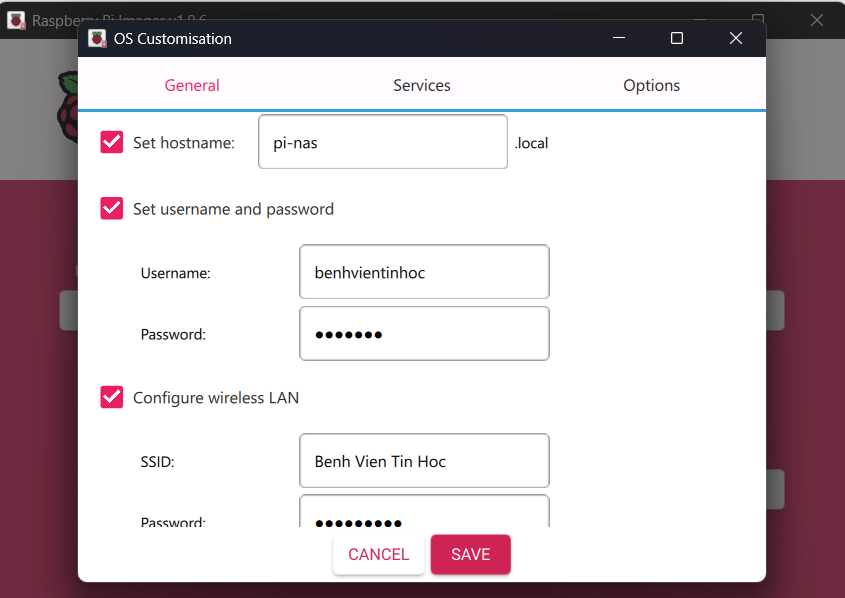
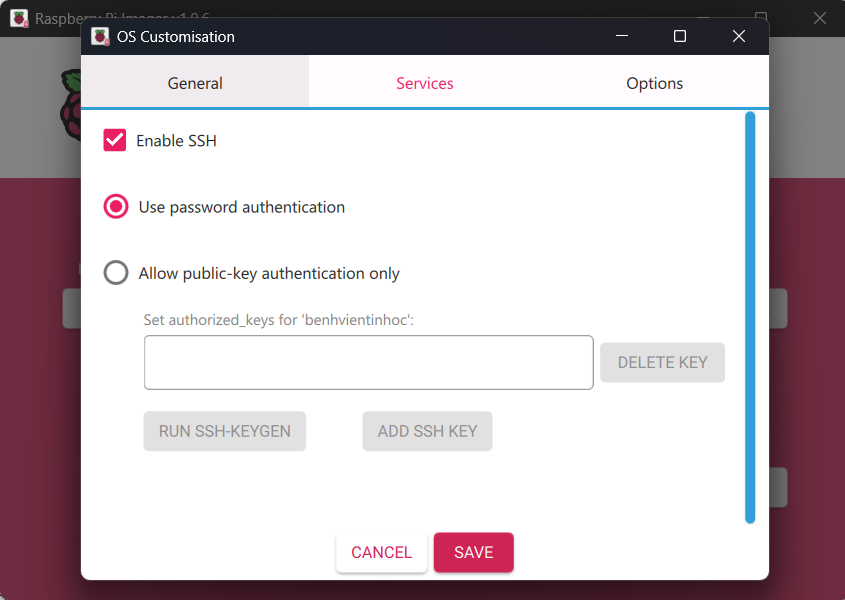
Cắm tay cầm chơi game của bạn vào. Chúng tôi khuyên bạn nên sử dụng tay cầm chơi game USB thông thường. Bạn cũng có thể sử dụng nhiều loại tay cầm chơi game có dây khác nhau, chẳng hạn như loại dành cho Xbox và PlayStation. Nếu bạn định sử dụng tay cầm chơi game không dây không có đầu nối riêng (ví dụ: tay cầm Bluetooth), hãy chuẩn bị tinh thần để khắc phục một số sự cố kết nối. Đảm bảo tay cầm của bạn tương thích với RetroPie để có trải nghiệm tốt nhất.
Cấu hình tay cầm chơi game của bạn. RetroPie sẽ bắt đầu quá trình khởi động ban đầu. Khi được nhắc, hãy làm theo hướng dẫn trên màn hình để cấu hình tay cầm. Quá trình này bao gồm việc gán các nút trên tay cầm cho các chức năng tương ứng trong RetroPie. Sau khi hoàn tất, hãy nhấn nút A mới được gán để thoát khỏi quá trình thiết lập.
Thêm trò chơi vào RetroPie. Đây là bước quan trọng nhất để biến Raspberry Pi của bạn thành một cỗ máy chơi game retro thực thụ. Bạn có thể thêm trò chơi vào RetroPie bằng nhiều cách khác nhau, nhưng cách phổ biến nhất là sử dụng ổ USB flash.
Định dạng ổ flash USB bằng máy tính thông thường của bạn. Bạn cần định dạng ổ flash USB thành FAT32 hoặc exFAT trước khi sử dụng để chuyển trò chơi sang Raspberry Pi. Bạn có thể định dạng ổ flash USB trên macOS bằng ứng dụng Disk Utility hoặc trên Windows bằng cách nhấp chuột phải vào ổ flash USB rồi chọn Format.
Tạo thư mục. Tiếp theo, tạo một thư mục mới trên ổ flash USB và đặt tên là retropie. Rút ổ flash USB ra khỏi máy tính thông thường và cắm vào Raspberry Pi. RetroPie sẽ tự động tạo thư mục trên ổ flash USB cho bạn. Quá trình này sẽ chỉ mất vài phút. Bạn sẽ biết quá trình hoàn tất khi đèn LED trên Raspberry Pi ngừng nhấp nháy.
Tải xuống ROM. Các tệp trò chơi được gọi là ROM. Bạn có thể tải xuống từ nhiều nguồn trực tuyến. Có một số hạn chế về bản quyền liên quan đến ROM; hãy luôn kiểm tra xem trang web bạn đang sử dụng có cung cấp nội dung vi phạm bản quyền hay không. Các trang web như itch.io cung cấp một số ROM homebrew tuyệt vời, và bạn cũng có thể tìm thấy một số ROM SEGA chính thức trên Steam.
Hoặc tìm rom trên: https://romfuns.com/
Hoặc ROM Collections bởi Bệnh Viện Tin Học: https://drive.google.com/drive/folders/1PG20qI3mRkVxnFrOMyTJ2GoamvGRDq53?usp=drive_link
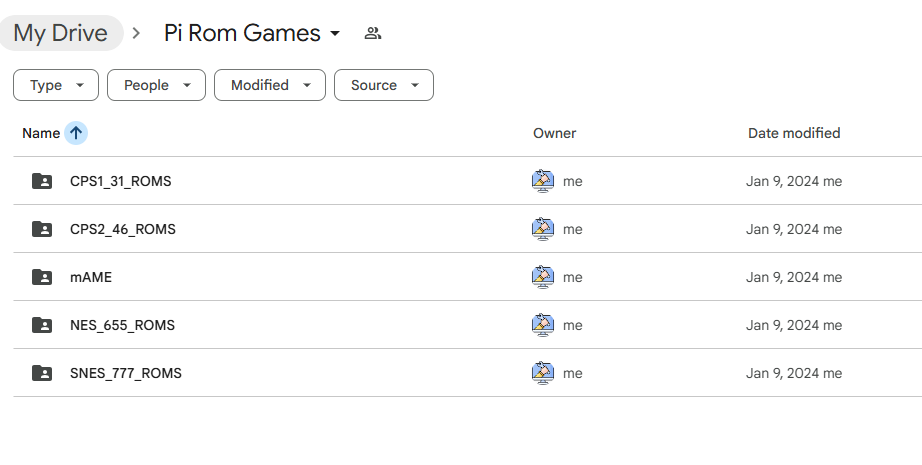

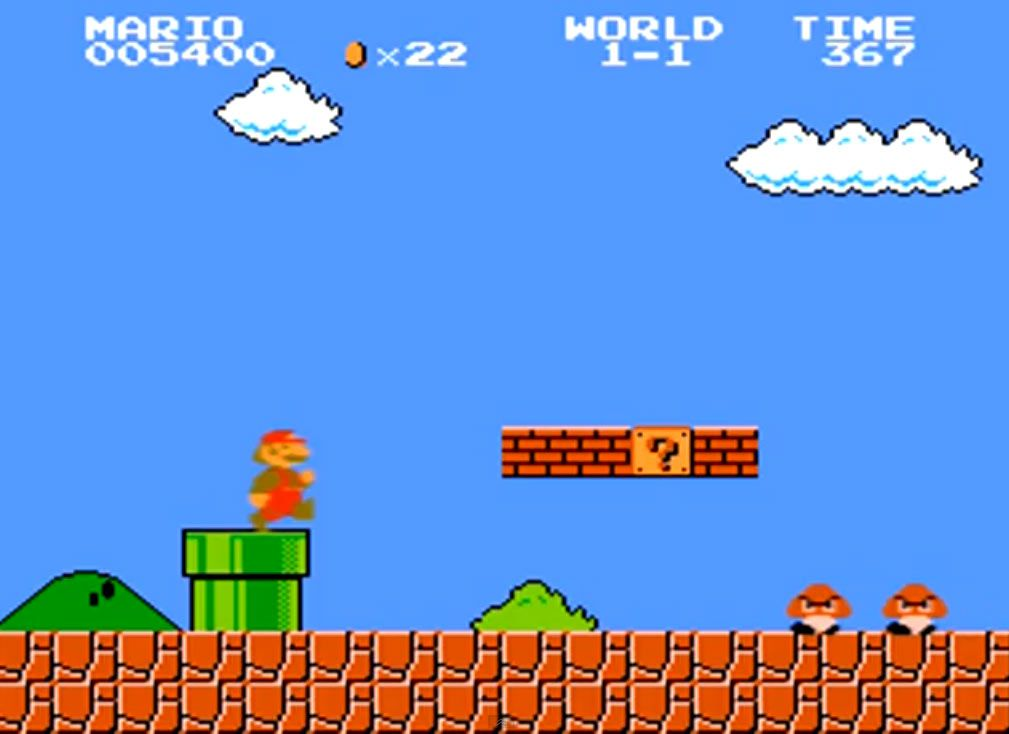
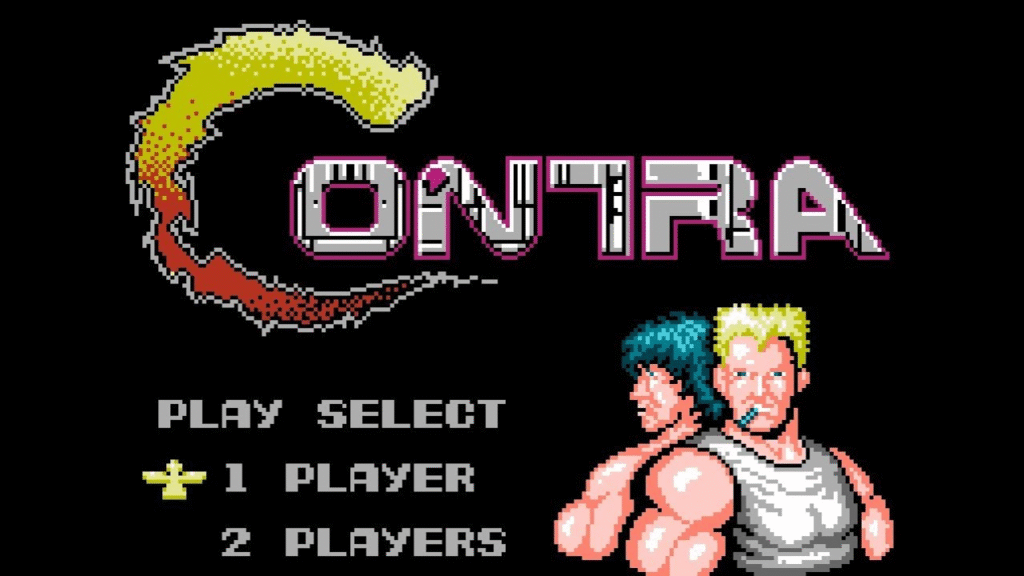
Chuyển ROM sang RetroPie. Tháo ổ USB flash khỏi Raspberry Pi và cắm lại vào máy tính thông thường. Bây giờ, bạn sẽ thấy một loạt thư mục trên ổ đĩa, được đặt tên theo tất cả các máy chơi game yêu thích của bạn, trong thư mục /retropie/roms. Giờ là lúc thả ROM vào các thư mục tương ứng và tháo ổ USB flash ra.
Cắm lại ổ USB flash vào Raspberry Pi một lần nữa và đợi đèn LED ngừng nhấp nháy. Thời gian chuyển tùy thuộc vào số lượng ROM bạn đang chuyển, vì vậy đừng lo lắng nếu mất một lúc. Chúng tôi khuyên bạn nên tận dụng thời gian này để pha cho mình một tách trà ngon.
Tháo ổ USB flash ra, sau đó khởi động lại Raspberry Pi bằng cách chọn Start trên tay cầm, tiếp theo là Quit, rồi RestartEmulationStation.
Sau khi Raspberry Pi khởi động lại, bạn sẽ thấy tất cả các trò chơi đã được tải lên và sẵn sàng để chơi.
Bạn có thể lặp lại quá trình tải xuống và chuyển để thêm ROM vào Raspberry Pi bất cứ lúc nào mà không làm mất các trò chơi hiện có.
Chúc bạn chơi vui vẻ!
“`